iPad Kullanma Kılavuzu
- Hoş Geldiniz
-
-
- iPadOS 18 ile uyumlu iPad modelleri
- iPad mini (5. nesil)
- iPad mini (6. nesil)
- iPad mini (A17 Pro)
- iPad (7. nesil)
- iPad (8. nesil)
- iPad (9. nesil)
- iPad (10. nesil)
- iPad Air (3. nesil)
- iPad Air (4. nesil)
- iPad Air (5. nesil)
- 11 inç iPad Air (M2)
- 13 inç iPad Air (M2)
- 11 inç iPad Pro (1. nesil)
- 11 inç iPad Pro (2. nesil)
- 11 inç iPad Pro (3. nesil)
- 11 inç iPad Pro (4. nesil)
- 11 inç iPad Pro (M4)
- 12,9 inç iPad Pro (3. nesil)
- 12,9 inç iPad Pro (4. nesil)
- 12,9 inç iPad Pro (5. nesil)
- 12,9 inç iPad Pro (6. nesil)
- 13 inç iPad Pro (M4)
- Ayarlama temel bilgileri
- iPad’inizi kendinize göre özelleştirin
- Arkadaşlarınızla ve ailenizle iletişimde kalın
- Çalışma alanınızı özelleştirin
- Apple Pencil ile daha fazlasını yapın
- iPad’i çocuğunuz için özelleştirin
-
- iPadOS 18’deki yenilikler
-
- Sesleri değiştirme veya kapatma
- Özel bir kilitli ekran yaratma
- Duvar kâğıdını değiştirme
- Denetim Merkezi’ni kullanma ve özelleştirme
- Ekran parlaklığını ve renk dengesini ayarlama
- Metin puntosu ve büyütme ayarını özelleştirme
- iPad’inizin adını değiştirme
- Tarihi ve saati değiştirme
- Dili ve bölgeyi değiştirme
- Saptanmış uygulamaları değiştirme
- iPad’de saptanmış arama motorunuzu değiştirme
- iPad ekranınızı döndürme
- Paylaşma seçeneklerini özelleştirme
-
- Klavye ekleme veya klavyeleri değiştirme
- Emoji, Memoji ve çıkartma ekleme
- Ekran resmi çekme
- Ekran kaydı çekme
- Formları doldurma, belgeleri imzalama ve imza yaratma
- Fotoğraftaki veya videodaki içeriklerle etkileşimde bulunma
- Fotoğraflarınızdaki ve videolarınızdaki nesneleri belirleme
- Konuyu fotoğrafın arka planından kaldırma
-
-
- Takvim’de etkinlik yaratma ve düzenleme
- Davet gönderme
- Davetleri yanıtlama
- Etkinlikleri görüntüleme şeklinizi değiştirme
- Etkinlik arama
- Takvim ayarlarını değiştirme
- Farklı bir saat diliminde etkinlikleri zamanlama veya görüntüleme
- Etkinlikleri takip etme
- Birden fazla takvim kullanma
- Takvim’de anımsatıcıları kullanma
- Tatiller takvimini kullanma
- iCloud takvimlerini paylaşma
-
- FaceTime uygulamasını kullanmaya başlama
- FaceTime bağlantısı yaratma
- Live Photo çekme
- Canlı Altyazı’yı açma
- Arama sırasında diğer uygulamaları kullanma
- Grup FaceTime araması yapma
- Katılımcıları ızgara yerleşiminde görüntüleme
- Birlikte izlemek, dinlemek ve oyun oynamak için SharePlay’i kullanma
- FaceTime aramasında ekranınızı paylaşma
- FaceTime aramasında uzaktan denetim isteme veya verme
- FaceTime aramasında bir belgede ortak çalışma
- Video konferans özelliklerini kullanma
- FaceTime aramasını başka bir Apple aygıtına aktarma
- FaceTime video ayarlarını değiştirme
- FaceTime ses ayarlarını değiştirme
- Görünüşünüzü değiştirme
- Görüşmeden ayrılma veya Mesajlar’a geçme
- FaceTime aramasını engelleme ve istenmeyen olarak bildirme
-
- Dosyalar ile ilgili temel bilgiler
- Dosyaları ve klasörleri değiştirme
- Dosyaları ve klasörleri bulma
- Dosyaları ve klasörleri düzenleme
- Dosyalar uygulamasından dosya gönderme
- iCloud Drive’ı ayarlama
- iCloud Drive’da dosya ve klasör paylaşma
- Dosyaları iPad’den bir saklama aygıtına, sunucuya veya buluta aktarma
-
- Freeform uygulamasını kullanmaya başlama
- Freeform panosu yaratma
- Çizim yapma veya elle yazma
- Elle yazılmış matematik problemlerini çözme
- Yapışkan notlara, şekillere ve metin kutularına metin ekleme
- Şekilleri, çizgileri ve okları ekleme
- Diyagram ekleme
- Fotoğraflar, videolar ve başka dosyalar ekleme
- Tutarlı stiller uygulama
- Panoda öğeleri konumlandırma
- Sahnelerde dolaşma ve onları sunma
- Bir kopyasını veya PDF’ini gönderme
- Panoyu yazdırma
- Panoları paylaşma ve ortak çalışma
- Freeform panolarında arama
- Panoları silme ve geri alma
- Freeform ayarlarını değiştirme
-
- Ev tanıtımı
- Yeni Ev mimarisine yükseltme
- Aksesuarları ayarlama
- Aksesuarları denetleme
- Evinizi Siri ile denetleme
- Enerji kullanımınızı planlamak için Şebeke Tahmini’ni kullanma
- Elektrik kullanımını ve fiyatlarını görüntüleme
- HomePod’u ayarlama
- Evinizi uzaktan denetleme
- Ortam yaratma ve kullanma
- Otomasyonları kullanma
- Güvenlik kameralarını ayarlama
- Yüz Tanıma’yı kullanma
- Yöneltici ayarlama
- Başkalarını aksesuarları denetlemeye davet etme
- Daha fazla ev ekleme
-
- Harita görüntüleme
- 3B haritaları keşfetme
-
- Seyahat yol tarifi alma
- Güzergâhınıza duraklar ekleme veya durakları değiştirme
- Genel güzergâh bilgisini veya yol tarifi adımlarının listesini görüntüleme
- Seslendirilen yol tarifleri için ayarları değiştirme
- Sürüş için yol tarifi alma
- Trafik olaylarını bildirme
- Yürüme yol tarifi alma
- Yürüyüşleri veya doğa yürüyüşlerini kaydetme
- Toplu taşıma yol tarifi alma
- Bisiklet için yol tarifi alma
- Trafik ve hava durumu bilgilerini alma
- Tahmini seyahat süresi ve TVZ
- Çevrimdışı haritaları indirme
- Yerlerde etrafa bakma
- Flyover ile gezinme
- Konum geçmişini silme
- Son yol tariflerini silme
- Saptanmış seyahat modunu ve birimleri seçme
- Harita ile ilgili sorun bildirme
-
- Mesajlar’ı ayarlama
- iMessage hakkında
- Mesaj gönderme ve mesajları yanıtlama
- Mesajı sonra göndermek üzere zamanlama
- Gönderilen mesajları geri alma ve düzenleme
- Mesajları takip etme
- Arama yapma
- Mesajları iletme ve paylaşma
- Grup yazışmaları
- SharePlay’i kullanarak birlikte izleme, dinleme veya oynama
- Ekranları paylaşma
- Projeler üzerinde ortak çalışma
- iMessage uygulamalarını kullanma
- Fotoğraf veya video çekme ve düzenleme
- Fotoğrafları, bağlantıları ve daha fazlasını paylaşma
- Çıkartma gönderme
- Memoji yaratma ve gönderme
- Tapback’lerle tepki verme
- Mesajlara stil verme ve onları canlandırma
- Mesajları çizme ve elle yazma
- GIF gönderme ve GIF’leri kaydetme
- Ödeme isteme, gönderme ve alma
- Sesli mesaj gönderme ve alma
- Konumunuzu paylaşma
- Okundu bilgisini açma veya kapatma
- Bildirimleri değiştirme
- Mesajları engelleme, filtreleme ve bildirme
- Mesajları ve ilişikleri silme
- Silinen mesajları kurtarma
-
- Müzik bulma
- Müzik’i özelleştirme
-
-
- Müzik çalma
- Müzik çalar denetimlerini kullanma
- Müzik çalmak için Siri’yi kullanma
- Kayıpsız sesleri çalma
- Uzamsal Ses çalma
- Radyo dinleme
- SharePlay’i kullanarak birlikte müzik çalma
- Arabada birlikte müzik çalma
- Sesi ayarlama
- Müziklerinizi sıraya dizme
- Parçaları karıştırma veya yineleme
- Apple Music Sing
- Parçaya katkıda bulunanları ve şarkı sözlerini gösterme
- Nelerden hoşlandığınızı Apple Music’e söyleme
-
- News uygulamasına başlama
- News araç takımlarını kullanma
- Sizin için seçilmiş News yazılarını görme
- Yazıları okuma ve paylaşma
- My Sports ile favori takımlarınızı takip etme
- News’da yazı arama
- News’da yazıları kaydetme
- News’daki okuma geçmişinizi silme
- News sekme çubuğunu özelleştirme
- Ayrı ayrı haber kanallarına abone olma
-
- Notlar uygulamasını kullanmaya başlama
- Notları yaratma ve biçimleme
- Hızlı Notlar’ı kullanma
- Çizim ve el yazısı ekleme
- Formül ve denklem girme
- Fotoğraf, video ve daha fazlasını ekleme
- Ses kaydı yapma ve sesi yazıya çevirme
- Metinleri ve belgeleri tarama
- PDF’lerle çalışma
- Bağlantılar ekleme
- Notları arama
- Klasörler şeklinde düzenleme
- Etiketlerle düzenleme
- Akıllı klasörleri kullanma
- Paylaşma ve ortak çalışma
- Notları dışa aktarma veya yazdırma
- Notları kilitleme
- Hesap ekleme veya silme
- Notlar görüntüsünü değiştirme
- Notlar ayarlarını değiştirme
- Klavye kestirmelerini kullanma
-
- iPad’de parolaları kullanma
- Bir web sitesine veya uygulamaya ait parolanızı bulma
- Bir web sitesine veya uygulamaya ait parolanızı değiştirme
- Parolayı silme
- Silinen bir parolayı kurtarma
- Bir web sitesi veya uygulama için parola yaratma
- Parolaları büyük metin olarak gösterme
- Web sitelerine ve uygulamalara giriş yapmak için geçiş anahtarlarını kullanma
- Apple ile giriş yapma
- Parolaları paylaşma
- Güçlü parolaları otomatik olarak doldurma
- Otomatik Doldur’un dışında bırakılan web sitelerine bakma
- Zayıf veya riskli parolaları değiştirme
- Parolalarınızı ve ilgili bilgileri görüntüleme
- Wi-Fi parolanızı bulma
- AirDrop ile parolaları güvenli bir şekilde paylaşma
- Parolalarınızı aygıtlarınızın tümünde kullanılabilir yapma
- Doğrulama kodlarını otomatik olarak doldurma
- Daha az CAPTCHA zorluğu ile giriş yapma
- İki faktörlü kimlik doğrulamayı kullanma
- Güvenlik anahtarlarını kullanma
-
- Fotoğraflar’ı kullanmaya başlama
- Fotoğrafları ve videoları görüntüleme
- Fotoğraf ve video bilgilerini görme
-
- Fotoğrafları ve videoları tarihe göre bulma
- Kişileri ve evcil hayvanları bulma ve adlandırma
- Grup fotoğraflarını bulma
- Konuma göre fotoğraflara göz atma
- Yakın zamanda kaydedilmiş fotoğrafları bulma
- Seyahat fotoğraflarınızı bulma
- Makbuzları, QR kodlarını, yakın zamanda düzenlenmiş fotoğrafları ve daha fazlasını bulma
- Ortam türüne göre fotoğrafları, videoları ve daha fazlasını bulma
- Fotoğraflar uygulamasını özelleştirme
- Fotoğraf arşivini filtreleme ve sıralama
- Fotoğraflarınızı iCloud ile yedekleme ve eşzamanlama
- Fotoğrafları ve videoları silme veya gizleme
- Fotoğraf ve video arama
- Duvar kâğıdı önerileri alma
-
- Fotoğrafları ve videoları paylaşma
- Uzun videoları paylaşma
- Paylaşılan albümler yaratma
- Paylaşılan albüme kişi ekleyip silme
- Paylaşılan albüme fotoğraf ve video ekleyip silme
- iCloud Paylaşılan Fotoğraf Arşivi’ni ayarlama veya ona katılma
- iCloud Paylaşılan Fotoğraf Arşivi’ni kullanma
- iCloud Paylaşılan Fotoğraf Arşivi’ne içerik ekleme
- Fotoğraflarınızdan çıkartma yapma
- Fotoğrafları ve videoları çoğaltma ve kopyalama
- Yinelenen fotoğrafları birleştirme
- Fotoğrafları ve videoları içe ve dışa aktarma
- Fotoğrafları yazdırma
-
- Podcast bulma
- Podcast dinleme
- Podcast dökümlerini görüntüleme
- Favori podcast’lerinizi takip etme
- Podcast’ler araç takımını kullanma
- Favori kategorilerinizi ve kanallarınızı seçme
- Podcast arşivinizi düzenleme
- Podcast’leri indirme, kaydetme, silme ve paylaşma
- Podcast’lere abone olma
- Yalnızca abonelere özel içerikleri dinleme
- İndirme ayarlarını değiştirme
-
- Anımsatıcılar’ı kullanmaya başlama
- Anımsatıcı ayarlama
- Alışveriş listesi oluşturma
- Ayrıntı ekleme
- Öğeleri tamamlama ve silme
- Bir listeyi düzenleme ve organize etme
- Listelerinizi arama
- Birden çok listeyi organize etme
- Öğeleri etiketleme
- Akıllı listeleri kullanma
- Paylaşma ve ortak çalışma
- Liste yazdırma
- Şablonlarla çalışma
- Hesap ekleme veya silme
- Anımsatıcılar ayarlarını değiştirme
- Klavye kestirmelerini kullanma
-
- Web’de dolaşma
- Web sitelerini arama
- Öne çıkanları görme
- Safari ayarlarınızı özelleştirme
- Yerleşimi değiştirme
- Birden fazla Safari profili yaratma
- Web sayfasını dinlemek için Siri’yi kullanma
- Web sitesine yer işareti ekleme
- Web sitesi için Favoriler’e yer işareti ekleme
- Sayfaları bir Okuma Listesi’ne kaydetme
- Sizinle paylaşılan bağlantıları bulma
- Web sayfasına açıklama ekleme ve web sayfasını PDF olarak kaydetme
- Formları otomatik olarak doldurma
- Genişletmeler indirme
- Önbelleğinizi ve çerezlerinizi temizleme
- Çerezleri etkinleştirme
- Kestirmeler
- İpuçları
-
- Apple Intelligence’ı kullanmaya başlama
- Yazma Araçları’nı kullanma
- Mail’de Apple Intelligence’ı kullanma
- Mesajlar’da Apple Intelligence’ı kullanma
- Apple Intelligence’ı Siri ile kullanma
- Web sayfası özetlerini alma
- Ses kaydının özetini alma
- Image Playground ile özgün görüntüler yaratma
- Apple Intelligence ile Genmoji yaratma
- Apple Intelligence ile Görsel Sihirbazı’nı kullanma
- Fotoğraflar’da Apple Intelligence’ı kullanma
- Bildirimleri özetleme ve kesilmeleri azaltma
- Apple Intelligence ile ChatGPT’yi kullanma
- Apple Intelligence ve gizlilik
- Ekran Süresi’nde Apple Intelligence özelliklerine erişimi engelleme
-
- Güç adaptörü ve şarj kablosu
- Kulaklık ses düzeyi özelliklerini kullanma
-
- Apple Pencil uyumluluğu
- Apple Pencil’ı (1. nesil) eşleme ve şarj etme
- Apple Pencil’ı (2. nesil) eşleme ve şarj etme
- Apple Pencil’ı (USB-C) eşleme ve şarj etme
- Apple Pencil Pro’yu eşleme ve şarj etme
- Karalama ile metin girme
- Apple Pencil ile çizme
- Apple Pencil ile ekran resmi çekme ve işaretleme
- Hızlı bir şekilde not yazma
- HomePod ve diğer kablosuz hoparlörler
- Harici depolama aygıtları
- Bluetooth aksesuarlarını bağlama
- iPad’inizdeki sesi iPad’inize bağlı bir Bluetooth aksesuarında çalma
- Fitness+ ile Apple Watch
- Yazıcılar
- Parlatma bezi
-
- Süreklilik’i kullanarak tüm aygıtlarda çalışma
- Yakındaki aygıtlara öğe göndermek için AirDrop’u kullanma
- Görevleri aygıtlar arasında aktarma
- iPad ile diğer aygıtlar arasında kesme, kopyalama ve yapıştırma
- Video yayımlama veya iPad’inizin ekranını yansıtma
- iPad’inizde telefon aramalarına ve mesajlara izin verme
- İnternet bağlantınızı Kişisel Erişim Noktası ile paylaşma
- iPad’i Apple TV’niz için web kamerası olarak kullanma
- Mac’te çizimler, fotoğraflar ve taramalar ekleme
- iPad’i Mac için ikinci ekran olarak kullanma
- Mac’iniz ve iPad’iniz üzerinde klavye ile fare veya izleme dörtgeni kullanma
- iPad’i ve bilgisayarınızı bir kabloyla bağlama
-
- Erişilebilirlik özelliklerine giriş
- Ayarlama sırasında erişilebilirlik özelliklerini kullanma
- Siri erişilebilirlik ayarlarını değiştirme
- Erişilebilirlik özelliklerini hızlıca açma veya kapatma
-
- Görmeye yönelik erişilebilirlik özellikleri hakkında genel bilgi
- Büyütme
- Okuduğunuz veya yazdığınız metnin daha büyük bir biçimini görüntüleme
- Ekran renklerini değiştirme
- Metni okumayı kolaylaştırma
- Ekran hareketini azaltma
- iPad’i taşıtta seyahat ederken daha rahat kullanma
- Uygulamaya özel görsel ayarları özelleştirme
- Ekrandakileri veya yazılanları duyma
- Sesli açıklamaları duyma
-
- VoiceOver’ı açma ve alıştırma yapma
- VoiceOver ayarlarınızı değiştirme
- VoiceOver hareketlerini kullanma
- VoiceOver açıkken iPad’i çalıştırma
- VoiceOver’ı rotoru kullanarak denetleme
- Ekran klavyesini kullanma
- Parmağınızla yazma
- Ekranı kapalı tutma
- VoiceOver’ı harici bir klavyeyle kullanma
- Braille ekranı kullanma
- Ekranda Braille yazma
- Hareketleri ve klavye kestirmelerini özelleştirme
- VoiceOver’ı bir imleç aygıtıyla kullanma
- Çevrenizdekilerin canlı açıklamalarını alma
- VoiceOver’ı uygulamalarda kullanma
-
- Hareketliliğe yönelik erişilebilirlik özellikleri hakkında genel bilgi
- AssistiveTouch’ı kullanma
- iPad ekranında ayarlanabilir bir izleme dörtgeni kullanma
- iPad’i göz hareketlerinizle denetleme
- iPad’in dokunuşunuza nasıl yanıt vereceğini ayarlama
- Aramaları otomatik yanıtlama
- Face ID ve dikkat ayarlarını değiştirme
- Sesle Denetim komutlarını kullanma
- Üst düğmeyi veya Ana Ekran düğmesini ayarlama
- Apple TV Remote düğmelerini kullanma
- İmleç ayarlarını yapma
- Klavye ayarlarını yapma
- iPad’i harici klavyenizle denetleme
- AirPods ayarlarını yapma
- Apple Pencil için çift dokunma ve sıkıştırma ayarlarını düzenleme
-
- İşitmeye yönelik erişilebilirlik özellikleri hakkında genel bilgi
- İşitme cihazlarını kullanma
- Canlı Dinleme’yi kullanma
- Ses tanımayı kullanma
- RTT’yi ayarlama ve kullanma
- Bildirimler için gösterge ışığını yakıp söndürme
- Ses ayarlarını yapma
- Arka plan seslerini çalma
- Altyazıları görüntüleme
- İnterkom mesajlarının dökümlerini gösterme
- Sesli içeriklerin canlı altyazılarını alma
-
- Paylaştıklarınızı denetleme
- Kilitli Ekran özelliklerini açma
- Apple Hesabı’nızı güvenli tutma
- E-Postamı Gizle adreslerini yaratma ve yönetme
- iCloud Özel Geçişi ile web’de dolaşma etkinliğinizi koruma
- Özel ağ adresi kullanma
- İleri Düzey Veri Koruma’yı kullanma
- Kilit Modu’nu kullanma
- Hassas içerikler hakkında uyarı alma
- Kişi Anahtarı Doğrulama’yı kullanma
-
- iPad’i açma veya kapatma
- iPad’i yeniden başlatmaya zorlama
- iPadOS’i güncelleme
- iPad’i yedekleme
- iPad ayarlarını sıfırlama
- iPad’i silme
- Bir yedeklemeden tüm içeriği geri yükleme
- Satın alınan ve silinen öğeleri geri yükleme
- iPad’inizi satma, verme ya da takas etme
- Konfigürasyon profillerini yükleme veya silme
-
- Önemli güvenlik bilgileri
- Önemli kullanım bilgileri
- Yazılımlar ve servisler hakkında daha fazla kaynak edinin
- FCC uyumluluk beyannamesi
- ISED Kanada uyum beyannamesi
- Apple ve çevre
- Sınıf 1 Lazer bilgileri
- Atma ve geri dönüşüm bilgileri
- iPadOS’te yetkisiz değişiklikler yapılması
- ENERGY STAR uyumluluk bildirimi
- Telif Hakkı
iPad’de ekran klavyesiyle yazma
iPad’de metin girmek ve düzenlemek için ekran klavyesini kullanabilirsiniz.
Metin girmek için Dikte’yi, harici bir klavyeyi ve Apple Pencil’ı da kullanabilirsiniz.
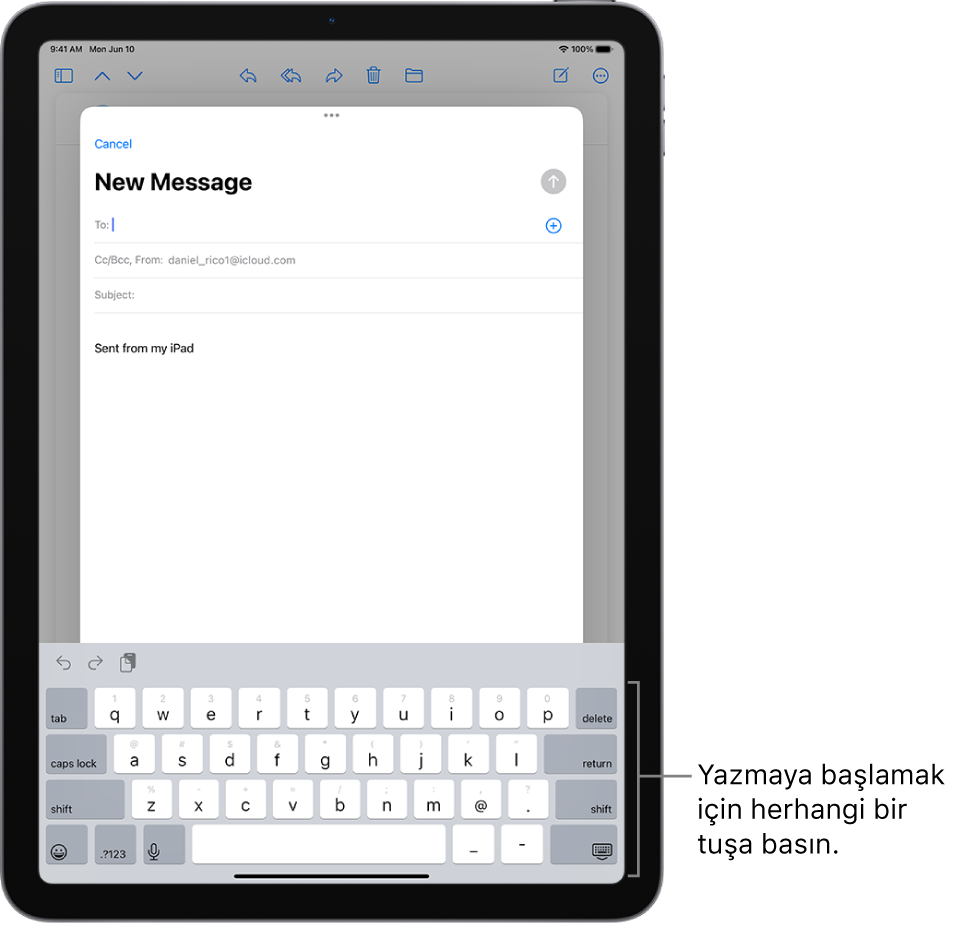
Ekran klavyesini kullanarak metin girme
Metin düzenlemeye izin veren herhangi bir uygulamada metin alanına dokunarak ekran klavyesini açın. Klavyeyi küçültmek için parmaklarınızı kıstırıp kapatabilir, sonra yazmak için ayrı ayrı tuşlara dokunabilir veya parmağınızı kaldırmadan bir harften diğerine kaydırarak bir sözcük yazmak için QuickPath’i kullanabilirsiniz (bazı dillerde kullanılamayabilir). Bir sözcüğü bitirmek için parmağınızı kaldırın. (Bir sözcük yazmak için kaydırdıktan sonra ![]() simgesine dokunursanız tüm sözcük silinir.)
simgesine dokunursanız tüm sözcük silinir.)
Ekranın alt kısmındaki küçük klavyeyi bir elle kolaylıkla yazı yazmak istediğiniz yere sürükleyebilirsiniz.
Tam büyüklükte klavyeye dönmek için parmaklarınızı kıstırarak açın. Tam büyüklükte klavyede, yazmak için tuşlara dokunursunuz.
Metin girerken hem küçük klavyede hem de tam büyüklükteki klavyede aşağıdakilerden herhangi birini yapabilirsiniz:
Büyük harf yazma:
 simgesine dokunun veya
simgesine dokunun veya  simgesine dokunup ardından bir harfe kaydırın.
simgesine dokunup ardından bir harfe kaydırın.Büyük Harf Kilidini açma:
 simgesine çift dokunun.
simgesine çift dokunun.Bir cümleyi bir nokta ve boşlukla çabucak bitirme: Boşluk çubuğuna çift dokunun.
Sayı, noktalama veya sembol yazma:
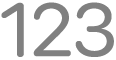 veya
veya 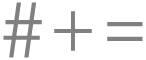 simgesine dokunun.
simgesine dokunun.Yazımı düzeltme: Önerilen düzeltmeleri görmek için yanlış yazılmış bir sözcüğe (kırmızıyla altı çizilmiş) dokunun, sonra sözcüğü değiştirmek için bir öneriye dokunun veya düzeltmeyi yazın.
Otomatik düzeltmeyi geri alma: Siz yazarken yanlış yazılan sözcükler otomatik olarak düzeltilir ve bu sözcüklerin geçici olarak altı çizilir, böylece nelerin değiştirildiğini görebilirsiniz; yazımı sizin yazdığınız şekle döndürmek için altı çizili sözcüğe dokunun, sonra kullanmak istediğiniz yazıma dokunun.
Son düzenlemeyi geri alma: Üç parmağınızla sola kaydırın, sonra ekranın en üstündeki Geri Al’a dokunun;
 simgesine de dokunabilirsiniz.
simgesine de dokunabilirsiniz.Son düzenlemeyi yineleme: Üç parmağınızla sağa kaydırın, sonra ekranın en üstündeki Yinele’ye dokunun;
 simgesine de dokunabilirsiniz.
simgesine de dokunabilirsiniz.Ekran klavyesini gizleme:
 simgesine dokunun.
simgesine dokunun.
iPad’de metni seçme, kesme, kopyalama ve yapıştırma konusuna bakın.
Klavye seslerini açma
Yazarken tıklamaları duymak için klavye ayarlarını özelleştirebilirsiniz.
Ayarlar ![]() > Sesler bölümüne gidin, sonra Klavye Tıklamaları’nı açın.
> Sesler bölümüne gidin, sonra Klavye Tıklamaları’nı açın.
Ekran klavyesini izleme dörtgenine dönüştürme
Ekleme noktasını kolayca taşımak ve yerleştirmek için ekran klavyesini bir izleme dörtgenine dönüştürebilirsiniz.
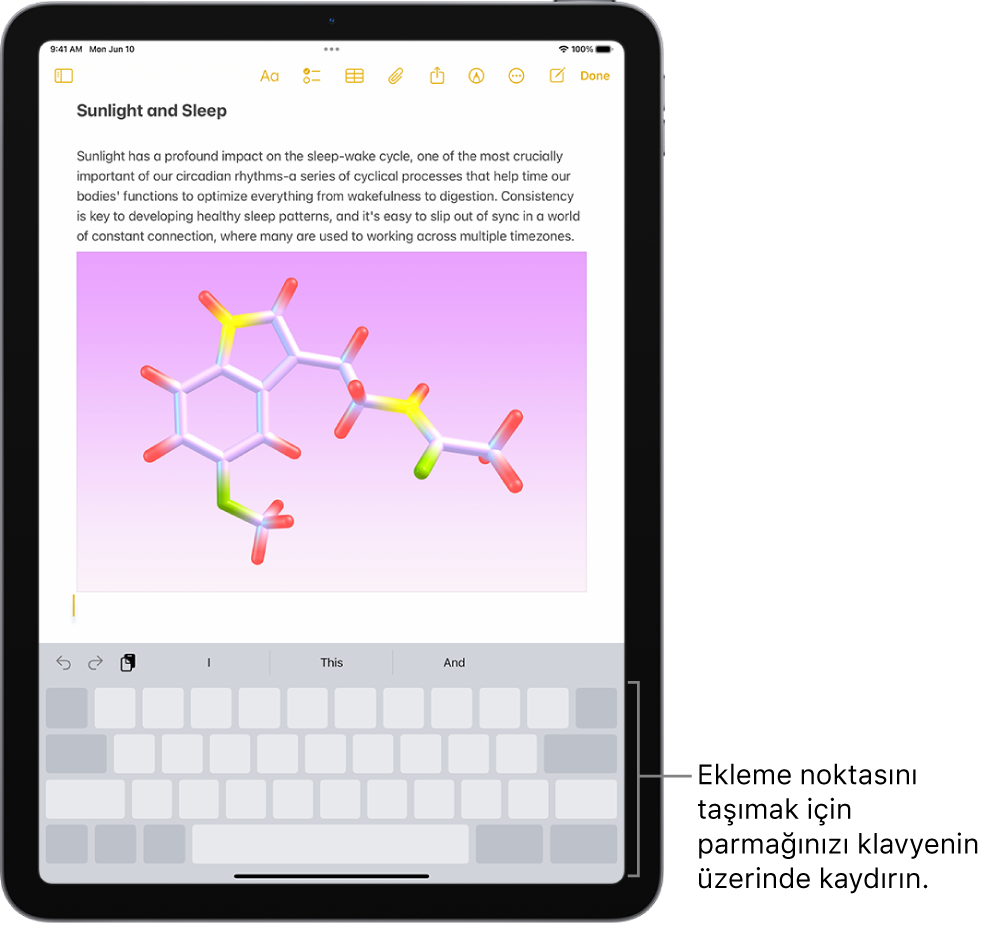
Klavye açık gri oluncaya dek bir parmağınızla Boşluk çubuğunu basılı tutun.
Ekleme noktasını taşımak için parmağınızı klavye etrafında sürükleyin.
Metin seçmek için bir parmağınızla klavyeyi basılı tutup başka bir parmağınızı klavyede hareket ettirerek seçimi ayarlayın.
Metni seçmenin diğer yolları için Metni seçme, kesme, kopyalama ve yapıştırma konusuna bakın.
Yazarken aksanlı harfleri veya diğer karakterleri girme
Yazarken klavyede istediğiniz karakterle ilgili bir harfi, rakamı veya sembolü basılı tutun.
Örneğin é girmek için e tuşunu basılı tutun, sonra parmağınızı kaydırıp istediğiniz seçenekte bırakın.
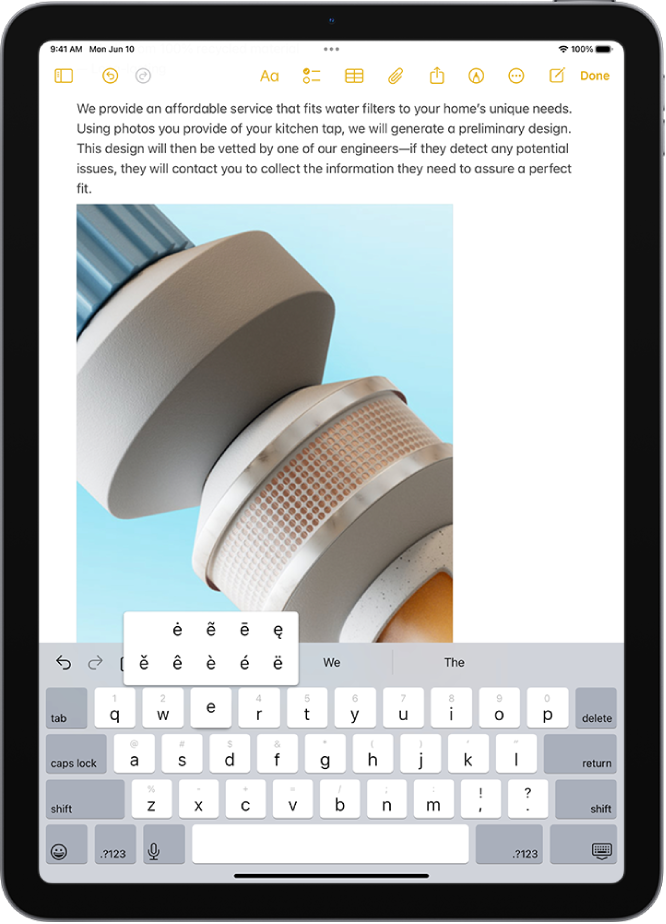
Aşağıdakilerden herhangi birini de yapabilirsiniz:
Tayca bir klavyede: Yerel rakamları seçmek için ilişkili rakamı basılı tutun.
Çince, Japonca veya Arapça klavyelerde: Klavyenin en üstünde bulunan önerilen karakterlerden ve adaylardan girmek istediğinize dokunun veya daha fazla aday görmek için sola kaydırın.
Not: Aday listesinin tamamını görüntülemek için sağdaki yukarı oka dokunun. Kısa listeye dönmek için aşağı oka dokunun.
Metin taşıma
Bir metin düzenleme uygulamasında taşımak istediğiniz metni seçin.
Seçilen metne dokunup metin yukarı kalkana dek basılı tutun, sonra onu uygulama içinde başka bir konuma sürükleyin.
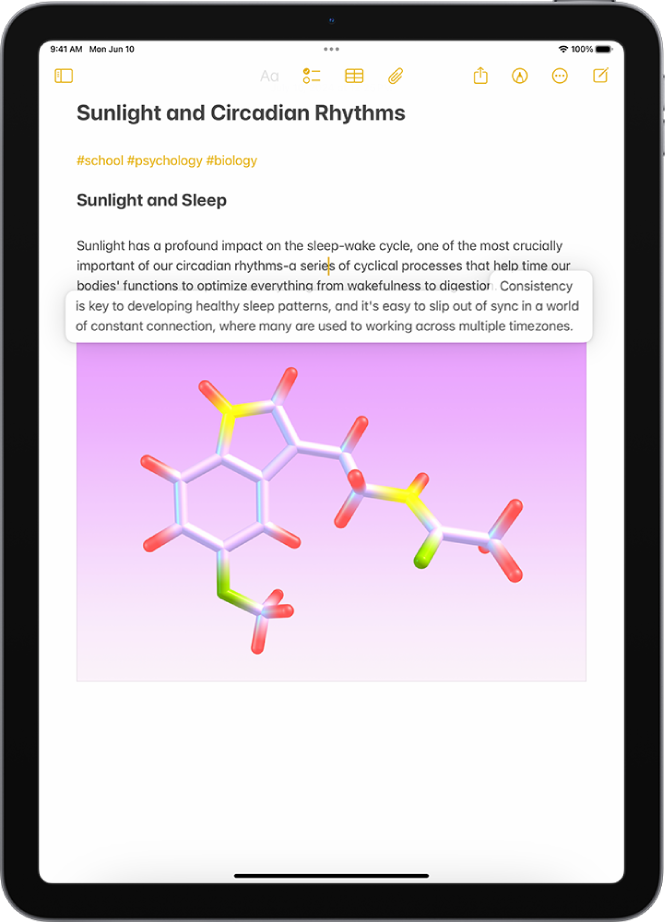
Bir metnin taşınması konusunda fikrinizi değiştirirseniz sürüklemeye başlamadan parmağınızı kaldırın veya metni ekranın dışına sürükleyin.
Klavye ayarlarını değiştirme
Tahmini metin ve otomatik düzeltme gibi özel yazma özelliklerini kapatıp açabilirsiniz.
Ekran klavyesinde yazarken
 veya
veya  simgesini basılı tutun, sonra Klavye Ayarları’na dokunun. Ayarlar
simgesini basılı tutun, sonra Klavye Ayarları’na dokunun. Ayarlar  > Genel > Klavye bölümüne de gidebilirsiniz.
> Genel > Klavye bölümüne de gidebilirsiniz.Yazma özelliklerini (Tüm Klavyeler’in altında) açın veya kapatın.